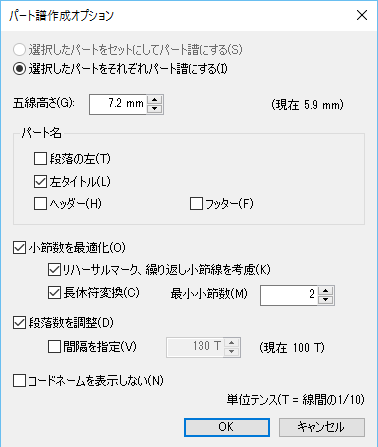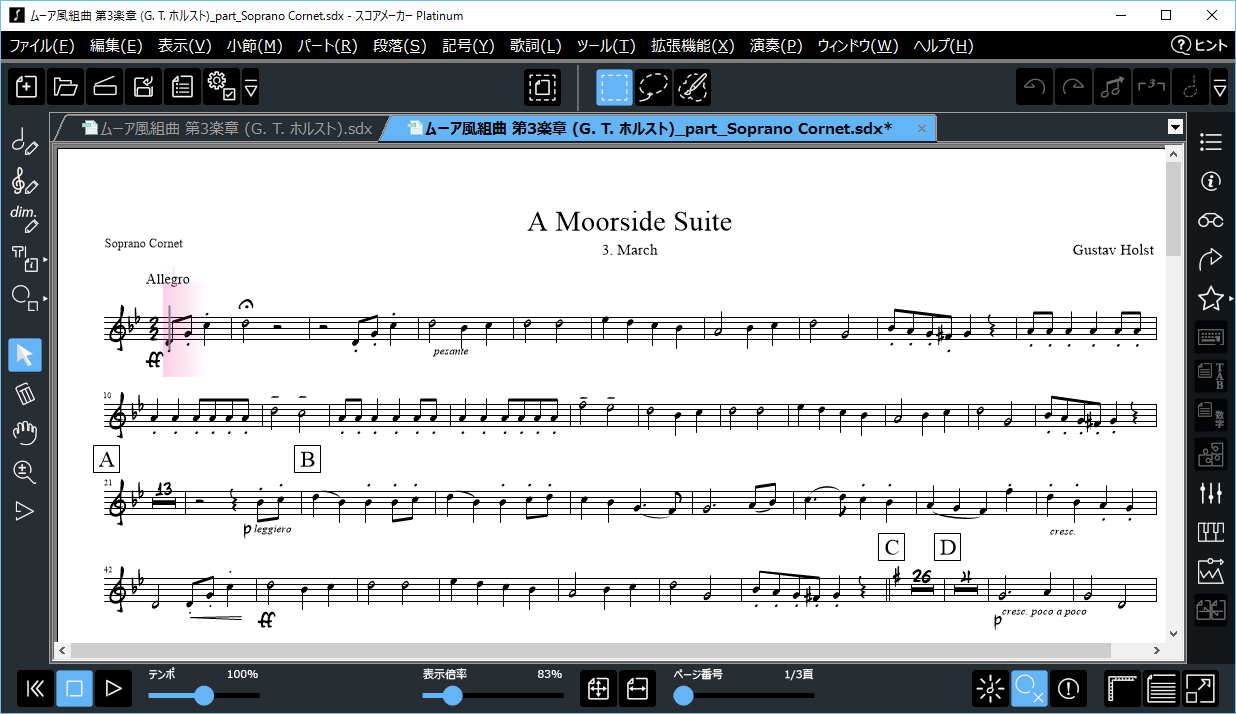「ムーア風組曲 第3楽章 (G.T. ホルスト).sdx」 を開いて、1番目のパート(Soprano Cornet)を選択して、 ファイル(F)メニューのパート譜の作成(M)を実行します。
「パート譜作成オプション」ダイアログボックスでオプション設定をします。
スコアの状態だと五線の高さが4.6mm になっていますが、パート譜では7.2mm にするために五線高さを「7.2mm」に設定します。
パート名「Sprano Cornet」を1小節目の左上に表示するためにパート名の「左タイトル」にチェックを入れます。 「段落の左」「ヘッダー」「フッター」にチェックが入っている場合は、チェックを外します。
Soprano Cornetのパートは21~33小節目などが全休符の連続になっています。 これを長休符にしたいので、「長休符変換」にチェックを入れます。 「長休符変換」が無効化されてチェックを入れることができない場合は、「小節数を最適化」にチェックを入れてから「長休符変換」にチェックを入れます。
OK ボタンをクリックしたら、パート譜が作成されます。
五線の高さ7.2mm で1 小節目の左上にパート名が表示されたパート譜が出来上がりました。 21~33小節目などにあった全休符も長休符に変換されて、段落のレイアウトも自動的に整えられました。